3D模型
- 3D模型
- SU模型
- 材质
- 贴图
- CAD图纸
- 灵感图
- 全球案例
- 效果图
- 方案文本
- PS免抠
3D模型
SU模型
材质
贴图
CAD图纸
灵感图
全球案例
效果图
方案文本
PS免抠
猜你想搜
最近搜索
热门搜索
PS的快速蒙版工具怎么使用,这个视频告诉你!
快速蒙版多是用来做选区的,你说的是图层蒙版吧,ps右下角有一个添加蒙版的,你点击一下就会给当前图层添加一个蒙版,蒙版的特性是白色显示,黑色隐藏,黑色蒙版使用橡皮擦擦出你想显示的地方即可。
很简单的,
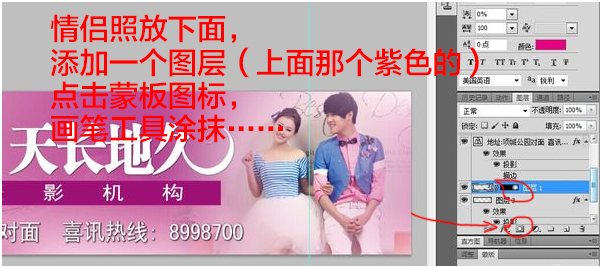
1.点图层下面的添加蒙版,右边就会有蒙版层

2.选择渐变工具,从黑色到白的,选择第二个发散,如图 原图只显示蒙版白色部分
